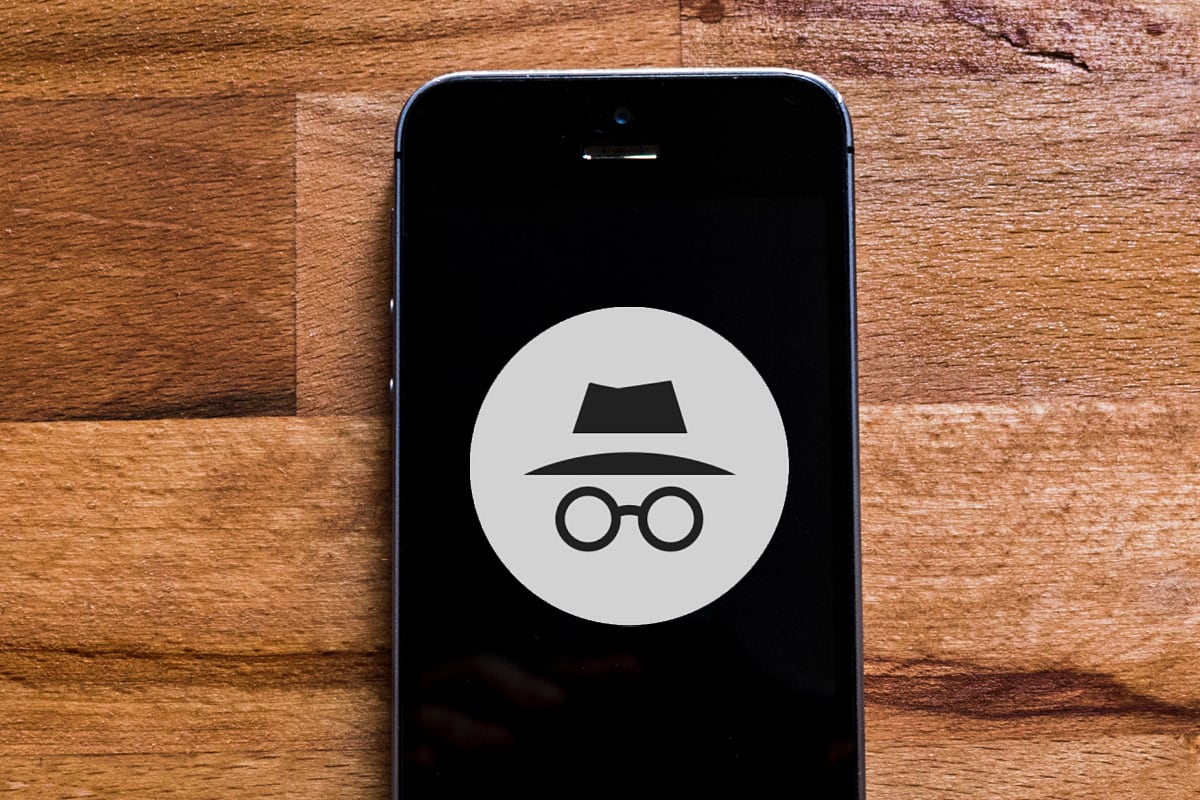¿Qué es el modo incógnito de Google Chrome? básicamente es una pestaña en donde puedes navegar de forma privada, ya que no registra o almacena la siguiente información: cookies, datos de tus correos, contraseñas y el historial de búsqueda, por esta última característica es que millones de usuarios la conocen en todo el mundo.
MIRA: Android: qué es y cómo tomar una “captura de pantalla infinita”
En esta oportunidad, desde Mag te enseñaremos un sencillo truco con el que ahorrarás una gran cantidad de tiempo, ya aprenderás a crear un acceso directo o botón del modo incógnito de Google Chrome en la pantalla de inicio de tu teléfono inteligente.
Como se recuerda, para acceder al modo incógnito del referido navegador web, primero tienes que abrir la aplicación y apretar sobre el ícono de los tres puntos verticales que se ubican en el extremo superior derecho, luego, debes elegir la opción denominada “Nueva pestaña de incógnito”, sin duda es un proceso que toma tiempo, sobre todo si tu equipo móvil no se encuentra optimizado.
Cómo crear un acceso directo al modo incógnito de Google Chrome en tu celular
¿Será posible reducir el procedimiento de acceso al modo incógnito de Google Chrome? la respuesta es sí, lo mejor de todo es que solamente presionarás un solo botón que te llevará de manera directa a la navegación privada.
- Primero, ubícate en la pantalla principal de tu teléfono Android, lo haces presionando sobre el botón digital de “Inicio” que se ubica en el medio de la barra de navegación.
- Ahora, realiza el gesto de pellizcar, como si estuvieras reduciendo el zoom de la cámara.
- Se desplegarán cuatro opciones en la parte inferior del celular, oprime el que dice “Widgets”.
- Aquí te aparecerán todos los widgets disponibles en la versión de Android que tiene tu dispositivo.
- Busca los del navegador Google Chrome y elige el denominado “Combinaciones de teclas de Chrome”, luego toca en añadir.
- Finalmente, define en qué parte situarás la barra que tiene los botones de búsqueda, búsqueda por voz, Google Lens, el juego del dinosaurio y el modo incógnito, pulsa sobre este último.
- Listo, así abrirás varias ventanas incógnito con un solo toque.
- Para eliminar el widget púlsalo por unos segundos y aprieta el ícono del tacho de basura (eliminar).
Conoce lo que sucede cuando cargas tu teléfono con un cargador “no original”
- Primero, notarás que tras conectar tu smartphone Android no cargará rápidamente y se quedará en el mismo porcentaje durante varios minutos.
- Para que cargue con normalidad tendrías que apagar el equipo.
- Ahora, la pantalla de tu celular se prenderá a cada instante porque te llegará la siguiente notificación las 24 horas del día: “Conector USB desconectado”.
- Esta no dejará de aparecer, lo que también provoca un gasto excesivo de batería.
- Es como si estuvieran conectando y desconectado el cargador.
- Eso no es lo peor, ya que el aviso continuará saliendo así hayas formateado el dispositivo. En palabras simples no tiene solución.
- Se estima que es una desconfiguración del software o que el puerto USB-C esté dañado por el cargador “no original”.
VIDEO RECOMENDADO

Síguenos en nuestras redes sociales: